
Πίνακας περιεχομένων:
- Συγγραφέας John Day [email protected].
- Public 2024-01-30 08:32.
- Τελευταία τροποποίηση 2025-01-23 14:39.


Εδώ, παρουσιάζουμε πώς να ελέγχετε ένα σερβο από ένα Arduino χωρίς υπολογιστή. Η χρήση αυτής της φορητής διεπαφής επιταχύνει σημαντικά τη διαδικασία πρωτοτύπωσης, κατά τον καθορισμό ορίων για την περιστροφή σερβο. Είναι ιδιαίτερα χρήσιμο όταν έχετε πολλά servos, όπως κάνουμε εμείς.
Εάν χρησιμοποιείτε αυτό το Instructable ως μέρος της σειράς Modified InMoov Robot, λάβετε υπόψη ότι πρόκειται για μια ημιτελή έκδοση του πίνακα ελέγχου, τοποθετημένη στο πίσω μέρος του ρομπότ. Μπορείτε να το χρησιμοποιήσετε όπως κάναμε εμείς, για να καθορίσετε τα όρια σερβίς σας.
Εάν απλώς ελπίζετε να ελέγξετε μερικά servos με τη μέθοδό μας για ένα άλλο έργο ή απλά για διασκέδαση, αυτό το Instructable είναι ακόμα για εσάς, οπότε μην φύγετε από τη σελίδα! Λάβετε υπόψη ότι ορισμένες εικόνες έχουν σημειώσεις, οπότε κοιτάξτε κάθε μία ξεχωριστά.
Ας αρχίσουμε!
Προμήθειες
Δεν αναφέρονται όλες οι προμήθειες εδώ, διαβάστε ολόκληρο το Instructable
- 1 x Arduino Uno
- 1 x μονάδα ισχύος, μετατροπέας 5A DC-DC (Χρησιμοποιήσαμε αυτήν την ενότητα, αλλά μπορείτε επίσης να χρησιμοποιήσετε κάτι τέτοιο)
- 1 x I2C LCD (αυτό χρησιμοποιήσαμε, αλλά οποιαδήποτε σειριακή LCD ή σχεδόν οποιαδήποτε τυπική LCD λειτουργεί)
- 1 x 4x4 πληκτρολόγιο μήτρας (για παράδειγμα)
- Μια σανίδα ψωμιού ή/ και μια σανίδα τέχνης. Εάν χρησιμοποιείτε τον πίνακα perf θα χρειαστείτε καρφίτσες κεφαλίδας όπως βρίσκονται εδώ, καθώς και όλο τον απαραίτητο εξοπλισμό για συγκόλληση.
- Αρσενικό σε αρσενικό, αρσενικό σε θηλυκό, θηλυκό σε θηλυκό καλώδιο άλτης. ποικίλες αντιστάσεις, LED και σύρματα ψωμιού.
- Κάπως σανίδα. Χρησιμοποιήσαμε διαφανές ακρυλικό 1/4 . Μπορείτε να χρησιμοποιήσετε οποιοδήποτε άψογο, εύκολο στη διάτρηση υλικό.
- Μεντεσέδες, βίδες, παξιμάδια/μπουλόνια, υπερκολλήματα
Βήμα 1: Πίνακας βάσης



Θα θελήσετε να κάνετε μια στιβαρή βάση για τα ηλεκτρονικά σας. Εάν το φτιάχνετε για το Τροποποιημένο ρομπότ InMoov, θα χρειαστεί να φιλοξενήσει ένα άλλο Arduino Uno (ίσως Mega), ένα Raspberry Pi3 και πολλές σανίδες ή/και πίνακες perf για έλεγχο σερβο/αισθητήρα. Ο πίνακας βάσης μας ήταν περίπου 7x15 . Μπορείτε να δείτε τις παραπάνω φωτογραφίες για τη γενική διάταξη των ενοτήτων. Ρυθμίσαμε το πληκτρολόγιο και την οθόνη LCD στο εξώφυλλο έτσι ώστε ο πίνακας να ανοίγει μόνο σε περίπτωση βλάβης, πρωτοτύπωσης ή συντήρησης Όπως μπορείτε να δείτε, το κάλυμμα εξαρτάται από το κάτω μέρος και κολλάει στο επάνω μέρος με κάποιο velcro.
Προσπαθήστε να οργανώσετε τους μικροελεγκτές σας στη μία πλευρά του πίνακα. Η μονάδα ισχύος δεν είναι αρκετά ισχυρή για να οδηγήσει όλα τα servos σας στο ολοκληρωμένο ρομπότ. Στην πραγματικότητα, δεν μπορεί καν να οδηγήσει 3 σερβο υψηλής ροπής του τύπου που χρησιμοποιούνται στο αντιβράχιο χωρίς να κλείσει ο εσωτερικός διακόπτης ρεύματος. Σε κάθε περίπτωση, το δείγμα κώδικα που παρέχεται λειτουργεί μόνο για ένα σερβο αντικείμενο, οπότε μπορείτε να δοκιμάσετε με αυτήν τη ρύθμιση. Τοποθετήστε αυτήν τη μονάδα κοντά στους ελεγκτές, καθώς αυτός θα είναι ο ρυθμιστής ισχύος τους, καθώς και παροχή ενέργειας για ορισμένα μικρο σερβο που αποστραγγίζουν άσχετο ρεύμα στάσης- αλλά αυτό για αργότερα…
Ρυθμίστε την οθόνη LCD και το πληκτρολόγιο στο εξωτερικό του καλύμματος που χρησιμοποιείτε ή στο πλάι, αλλά κοντά στο Arduino.
Εάν το κάνετε αυτό για τον εαυτό σας, προσπαθήστε να διαμορφώσετε τον πίνακα σας σε παρόμοια διάταξη. Mayσως να μην χρειάζεστε το επάνω κάλυμμα, ούτε θα χρειαστείτε 3 σανίδες ψωμιού- αλλά τα συστατικά πρέπει να σχεδιαστούν με λογικό τρόπο, όπως η τελευταία φωτογραφία ενός άλλου έργου, η οποία χρησιμοποιεί επίσης πληκτρολόγιο και LCD. Μπορείτε να αντικαταστήσετε το κύκλωμα στα αριστερά με ένα breadboard ή να το παραλείψετε εντελώς.
Βήμα 2: Δοκιμή της οθόνης LCD και του πληκτρολογίου I2C


Τώρα θα προχωρήσουμε και θα δοκιμάσουμε το πληκτρολόγιο και την οθόνη LCD ταυτόχρονα. Κάντε τις συνδέσεις όπως φαίνεται στην παραπάνω εικόνα και εκτελέστε τον συνημμένο κώδικα. Θα πρέπει να κατεβάσετε τις βιβλιοθήκες ZIP για το liquidCrystal_I2C.h εάν δεν το έχετε ήδη. επίσης, θα χρειαστεί να εισαγάγετε τις βιβλιοθήκες Keypad.h και Wire.h (αυτό μπορεί να γίνει στο IDE).
Επισυνάπτεται επίσης το αρχείο Fritzing. Δεν χρειάζεται να τροφοδοτήσετε κάτι ακόμα από τη μονάδα ισχύος, αν και θα μπορούσατε αν το θέλατε. Το Arduino θα έχει αρκετή ισχύ από το καλώδιο USB, από το οποίο ανεβάζετε τον κώδικα.
Όταν ανεβάζετε τον κωδικό σας, η οθόνη LCD θα σας ζητήσει να πατήσετε ένα πλήκτρο στο πληκτρολόγιο. Μόλις πατηθεί, η οθόνη LCD εκτυπώνει το πατημένο πλήκτρο. Σως χρειαστεί να αλλάξετε τη διάταξη της μήτρας του πληκτρολογίου. δείτε τα σχόλια στον κώδικα για διευκρίνιση.
Βήμα 3: Έλεγχος του σερβο



Τώρα θα πάμε αυτό το έργο ένα βήμα παραπέρα και θα προσθέσουμε ένα σερβο. Πρέπει να το συνδέσετε στο Digital Pin 10, όπως ορίζεται στον κώδικα, ή μπορείτε να το αλλάξετε ώστε να ταιριάζει στις ανάγκες σας. Ακολουθήστε το παραπάνω διάγραμμα Fritzing. είναι το ίδιο με το προηγούμενο με εξαίρεση το σερβο, το RGB κοινή κάθοδο LED και το βομβητή. Τα δύο τελευταία χρησιμοποιούνται για τη συμπλήρωση της διεπαφής χρήστη- οι προειδοποιήσεις και η κατάσταση εμφανίζονται στο LED και μέσω του βομβητή. Βλέπουμε παραπάνω πώς χρησιμοποιούμε τον ολοκληρωμένο servo tester για να θέσουμε όρια για το ρομποτικό αντιβράχιο και το χέρι InMoov.
Κατεβάστε τον συνημμένο κώδικα και εκτελέστε τον. Πατώντας το Α εμφανίζεται ένας πίνακας πληροφοριών. όλα τα άλλα πρέπει να είναι αυτονόητα.
Σε αυτό το σημείο μπορείτε να χρησιμοποιήσετε τη μονάδα ισχύος για να τροφοδοτήσετε ξεχωριστά το σερβο. ειδικά εάν υπάρχει μεγάλη πιθανότητα το σερβο να φτάσει στο ρεύμα διακοπής λειτουργίας.
Εάν θέλετε, μπορείτε να τοποθετήσετε το βομβητή και το LED σε μια πλακέτα perf, όπως φαίνεται παραπάνω. Αυτό είναι χρήσιμο επειδή αργότερα θα χρησιμεύσει ως ο πίνακας ξεμπλοκαρίσματος για τα servos και είναι πιο καθαρό συνολικά.
Προσπαθήστε να εισάγετε μια τιμή μεγαλύτερη από 180 μοίρες για το σερβιτόρο- δείτε τι συμβαίνει!
Βήμα 4: Ολοκληρωμένο προϊόν

Τώρα μπορείτε να ελέγχετε τα servos με αυτήν τη χειροκίνητη διεπαφή. Μερικές συμβουλές αναφέρονται εδώ.
Αντιμετώπιση προβλημάτων:
-LCD δεν λειτουργεί: ελέγξτε όλες τις συνδέσεις σας και ότι έχετε προετοιμάσει την οθόνη LCD με τον σωστό αριθμό γραμμών και στηλών
-Το πληκτρολόγιο δεν λειτουργεί: ελέγξτε τις συνδέσεις
-Το πληκτρολόγιο λειτουργεί, αλλά εκτυπώνονται λάθος αριθμοί: Έχετε δύο εναλλακτικές λύσεις εδώ. Μπορείτε είτε να επανατοποθετήσετε τη μήτρα στον κώδικα (δηλ. Εάν εκτυπώνετε Α αντί για 1, επανατοποθετήστε την ένδειξη 'Α' σε '1'), ή μπορείτε να επαναλάβετε την καλωδίωσή σας, φροντίζοντας ιδιαίτερα να διασφαλίσετε ότι όλα τα καλώδια πηγαίνουν στον τις σωστές καρφίτσες στο Arduino.
-Η λυχνία LED δεν λειτουργεί: Ελέγξτε για να βεβαιωθείτε ότι χρησιμοποιείτε μια κοινή λυχνία LED καθόδου (κοινού εδάφους). Εάν όχι, μπορείτε να αντιστρέψετε όλα τα σήματα που στέλνετε σε αυτό (δηλαδή να αλλάξετε HIGH σε LOW) και να συνδέσετε την κοινή άνοδο σε +5V.
Σύντομα θα δημοσιεύσουμε ένα σύντομο βίντεο στο Youtube που θα δείχνει τα χαρακτηριστικά αυτής της συσκευής. επίσης, ως μια ολόκληρη σειρά για την κατασκευή του Modified InMoov Robot. Μπορείτε να διαβάσετε περισσότερα για το πρωτότυπο InMoov εδώ. Εάν αυτό το Instructable έχει συμμετάσχει σε διαγωνισμό, ψηφίστε το! Οτιδήποτε κερδίσουμε θα μας βοηθήσει να επιταχύνουμε το έργο και, κατά συνέπεια, επιπλέον οδηγίες για αυτό το θέμα.
Αυτό το Instructable τροποποιήθηκε τελευταία φορά στις 5 Οκτωβρίου 2019.
Συνιστάται:
Φτιάξτε το δικό σας ESC/Servo Tester: 5 βήματα

Φτιάξτε το δικό σας ESC/Servo Tester: Σε αυτό το μικρό έργο θα σας δείξω πώς να φτιάξετε έναν προσαρμοσμένο ESC/Servo Tester. Στην πορεία θα σας δείξω πώς να ρυθμίσετε το χρονόμετρο του ATmega328P για να δημιουργήσετε το απαιτούμενο σήμα ελέγχου. Στο τέλος θα προσθέσω στη συνέχεια απτικούς διακόπτες, έναν δυνατό
Servo Tester δύο τρόπων: 5 βήματα (με εικόνες)

Δοκιμαστής Servo Tester: Όταν αγοράζω νέο σερβοκινητήρα, θέλω να ελέγξω γρήγορα αν λειτουργεί. Ο δοκιμαστικός διακομιστής δύο τρόπων με επιτρέπει να το κάνω σε ένα λεπτό. Τα Servos, τουλάχιστον τα φθηνότερα που γνωρίζω, μερικές φορές δεν λειτουργούν όπως αναμενόταν όταν φτάνουν: Οι ταχύτητες πηδάνε, το ηλεκτρόνιο
Servo Tester δοκιμής 16 καναλιών με Arduino και τρισδιάστατη εκτύπωση: 3 βήματα (με εικόνες)

Δοκιμαστής Servo 16 καναλιών με Arduino και τρισδιάστατη εκτύπωση: Σχεδόν κάθε έργο που έχω κάνει πρόσφατα απαιτεί να δοκιμάσω μερικά servos και να πειραματιστώ με τις θέσεις τους πριν μπουν στη συναρμολόγηση. Συνήθως φτιάχνω ένα γρήγορο servo tester σε ένα breadboard και χρησιμοποιώ τη σειριακή οθόνη στο ardui
IC Tester, Op-Amp, 555 Timer Tester: 3 Βήματα

Δοκιμαστής IC, Op-Amp, 555 Timer Tester: Όλα τα IC Bad ή Replacement βρίσκονται γύρω, αλλά αν αναμειγνύονται μεταξύ τους, χρειάζεται πολύς χρόνος για να εντοπιστεί το Bad or Good One, Σε αυτό το άρθρο μαθαίνουμε πώς μπορούμε να κάνουμε IC δοκιμαστής, Ας συνεχίσουμε
Arduino Triple Servo Tester: 6 βήματα (με εικόνες)
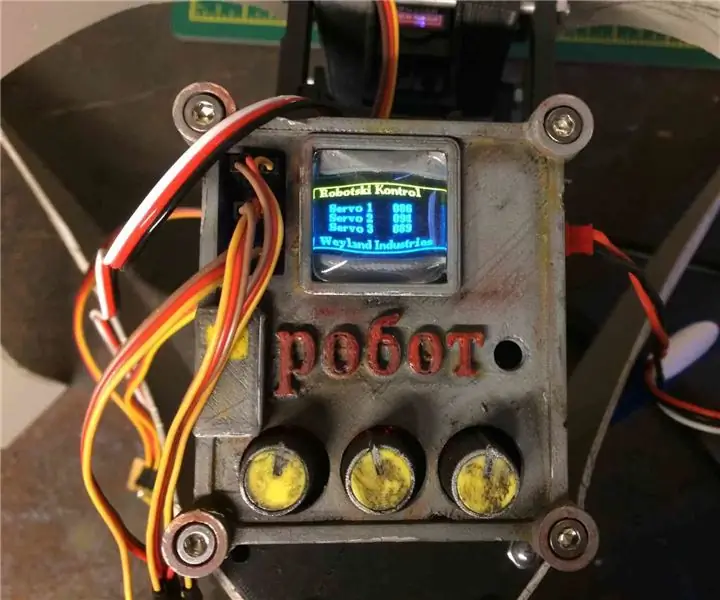
Arduino Triple Servo Tester: Αυτή τη στιγμή φτιάχνω αρκετά ρομπότ που περπατούν, όλα τροφοδοτούνται από πολλαπλά servos. Το πρόβλημα προκύπτει στη συνέχεια στην εκτίμηση της έκτασης της κίνησης κάθε σερβο, του διαθέσιμου εύρους κίνησης. Επιπλέον, προσπαθώ να βρω τι είδους βάδισμα είναι
